Menginstal AnyDesk di Debian 10 Buster
Untuk mendapatkan AnyDesk, buka situs web resminya di https://anydesk.com/en/downloads/linux dan gulir ke bawah ke tombol UNDUH SEKARANG, pilih distribusi Linux Anda yang tepat dan tekan tombol untuk mendapatkannya.
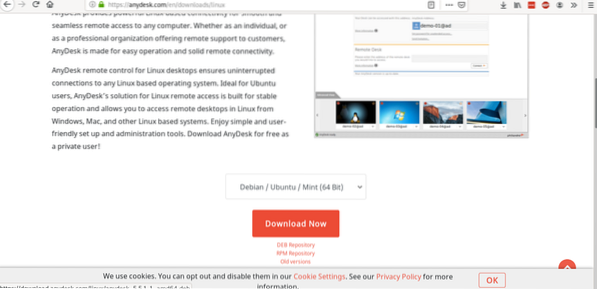
Setelah diunduh, instal .deb paket dengan menjalankan:
# dpkg - iDalam kasus saya itu adalah:
# dpkg -i /home/shared/anydesk_5.5.1-1_amd64.deb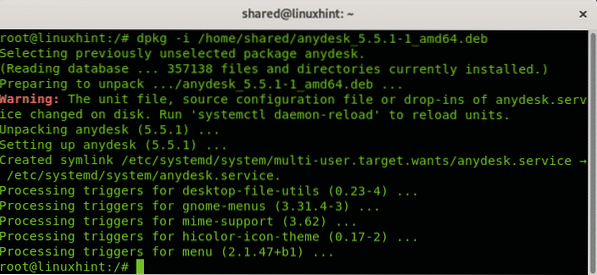
catatan: jika Anda tidak terbiasa dengan perintah dpkg Anda dapat mempelajarinya di Semua tentang manajer paket debian: dpkg, apt dan aptitude dijelaskan.
Setelah terinstal, Anda akan menemukannya di menu aplikasi lingkungan grafis seperti gambar di bawah ini:
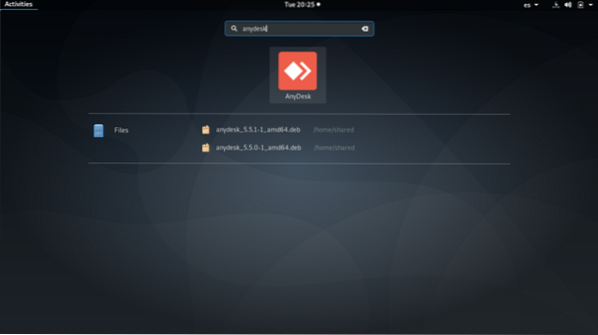
Sama halnya dengan TeamViewer, ia akan menampilkan alamat numerik untuk dibagikan dengan mitra Anda yang ingin Anda sambungkan ke perangkat Anda, berbeda dengan TeamViewer secara default, ia tidak memiliki kata sandi dan sebagai gantinya memerlukan host untuk mengizinkan koneksi, pada langkah berikutnya saya akan menambahkan kata sandi permanen untuk memungkinkan koneksi ketika host manusia tidak tersedia untuk menerima koneksi masuk.
Di bawah ini ada kotak untuk diisi dengan alamat tujuan jika Anda ingin terhubung ke host jarak jauh dan di bagian bawah ditampilkan sesi yang direkam.
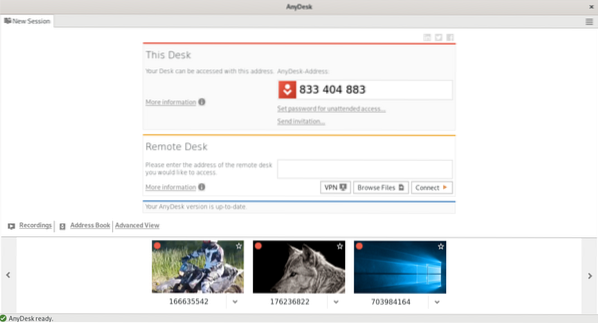
Anda juga dapat mengirim undangan email dengan mengklik "Kirim undangan… " di bawah “Setel kata sandi untuk akses tanpa pengawasan”.
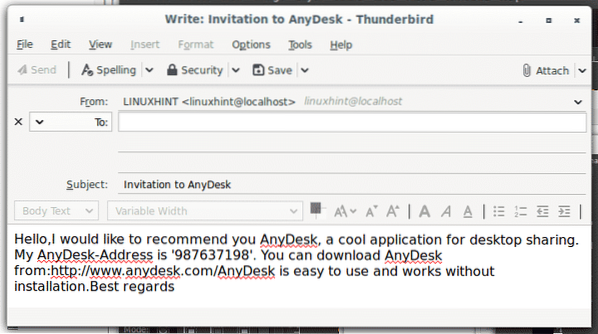
Mengizinkan akses permanen dengan AnyDesk
Seperti yang dijelaskan sebelumnya setiap kali pengguna meminta koneksi secara default tidak ada akses kata sandi tetapi pengguna host harus menerima koneksi masuk, ini dapat dicapai dengan mengatur kata sandi. Untuk mengatur kata sandi di layar utama, klik “Setel kata sandi untuk akses tanpa pengawasan” di bawah alamat nomor Anda.
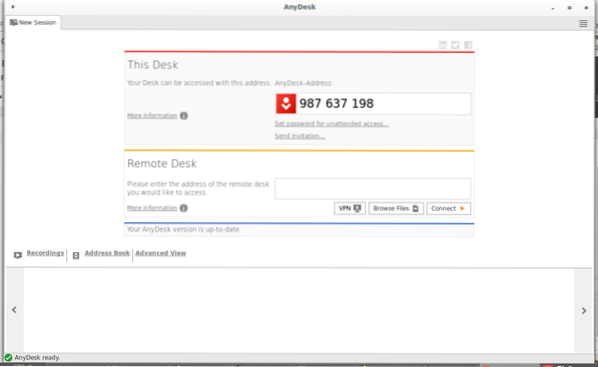
Tekan di "Buka Kunci Pengaturan Keamanan”, mungkin meminta kata sandi root Anda, isi jika diminta.
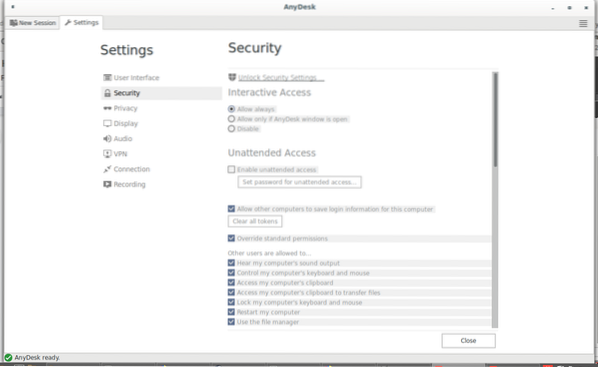
Tentukan apakah Anda ingin selalu mengizinkan akses atau hanya saat jendela AnyDesk terbuka, lalu klik "Aktifkan akses tanpa pengawasan"
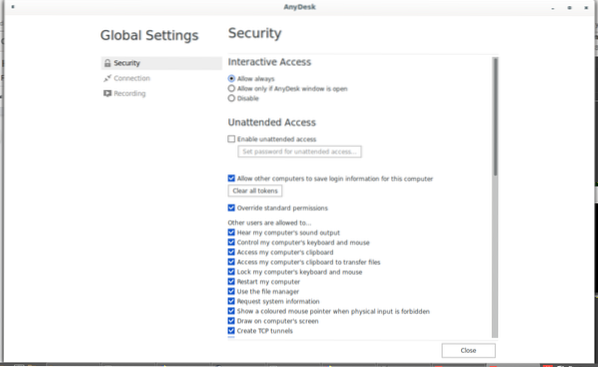
Tentukan kata sandi yang kuat dan tekan baik:
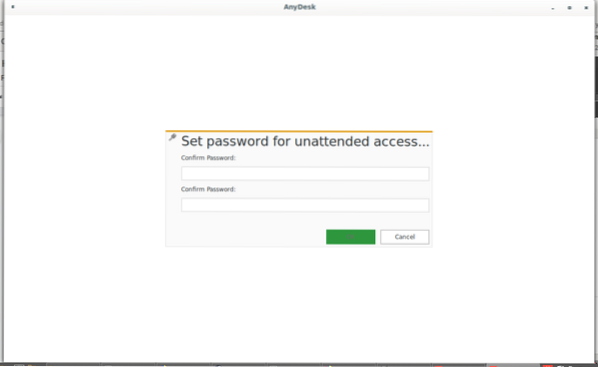
tekan Menutup untuk kembali ke layar utama.
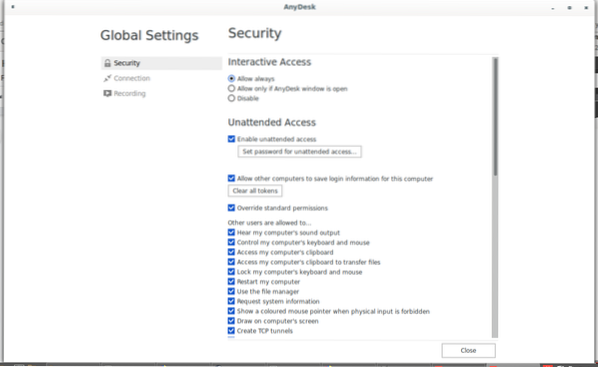
Perbandingan AnyDesk vs TeamViewer
| FITUR | ANYDESK | TEAMVIEWER |
| FILE SHARING | IYA | IYA |
| OBROLAN | IYA | TIDAK |
| BERBAGI LAYAR | TIDAK | IYA |
| PEREKAMAN SESI | IYA | |
| TRANSFER SESI | TIDAK | IYA |
Kesimpulan di AnyDesk:
AnyDesk adalah alternatif yang bagus untuk TeamVIewer. Di antara fitur-fitur hebatnya yang termasuk dalam versi terakhir ada pencetakan jarak jauh, buku alamat, autodiscovery, Papan Tulis Di Layar, kendali jarak jauh untuk Android, kecepatan bingkai tinggi, latensi rendah, penggunaan bandwidth yang efisien, quickstart tanpa registrasi, jaringan Erlang, TLS 1.2 enkripsi, RSA 2048 Pertukaran kunci, manajemen pembatasan akses mudah, dukungan beberapa platform, ukuran kecil, transfer file, pencetakan jarak jauh, pelaporan sesi, penyesuaian, reboot jarak jauh, peluncuran otomatis, alamat kontak, opsi faktur di antara lebih banyak fitur yang dapat Anda temukan dengan rincian di https://anydesk.com/en/features. Harganya berkisar dari $11 hingga $53 per bulan, opsi yang lebih murah sebelum TeamViewer.
Artikel terkait
- Cara Menginstal TeamViewer di Ubuntu
- Menginstal TeamViewer di CentOS 8
- Cara Menginstal TeamViewer di Linux Mint
 Phenquestions
Phenquestions


